Kuigi Apple TV ei lenda riiulitelt maha nagu AirPods või Apple Watch, on see siiski suurepärane toode. See kehtib eriti Apple'i TV+ voogedastusteenuste avaldamise kohta, kuna rohkem üritab juhet läbi lõigata.
Sisu
- Seotud lugemine
- Mis on Harmony kaugjuhtimispult ja jaotur?
- Siduge Harmony IR-pult Apple TV-ga
-
Siduge Harmony Hub Apple TV-ga Bluetoothi abil
- Proovige beetaversiooni ja veenduge, et tarkvara oleks värskendatud
- Kas saate seda kasutada Android-telefoniga Apple TV juhtimiseks?
-
Järeldus
- Seonduvad postitused:
Seotud lugemine
- Dolby Vision Apple TV-s ja TV+-s. Siin on see, mida peaksite teadma
- Disney Plusi hankimine oma Apple TV-sse (sh vanemad mudelid)
- Kuidas teisaldada rakendusi ja sätteid oma uude Apple TV-sse
- Kus on tvOS 13 funktsioon Up Next?
- Kõik, mida peate Apple TV+ kohta teadma
- Kasutage neid otseteid oma iPhone'is Apple TV hõlpsaks juhtimiseks
Veel üks suurepärane TV+ aspekt tuleb mängu neile, kes elavad targa kodu elustiili. Võimalustega, nagu Logitechi Harmony süsteem, ei pea te Siri kaugjuhtimispulti silma peal hoidma ja saate Apple TV juhtimiseks kasutada isegi Androidi.
Mis on Harmony kaugjuhtimispult ja jaotur?
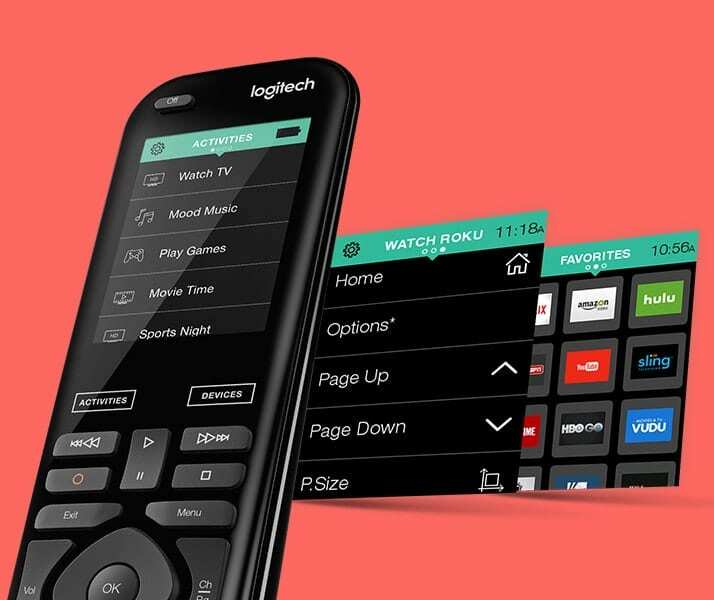
Harmony kaugjuhtimispuldi ja jaoturi süsteem pärineb Logitechilt ja lisab teie olemasolevale süsteemile lisafunktsioone. Pärast erinevate seadmete lisamist saab neid juhtida ühe puldiga või telefoniga.
Praegu on saadaval mitu erinevat valikut, alates Harmony Elite'ist (sarja tipptasemest) kuni Harmony 350 ja 665ni. Need kaugjuhtimispuldid pakuvad oma nutikaid funktsioone, mõned neist hõlmavad LCD-ekraane.
Siduge Harmony IR-pult Apple TV-ga
Logitechi Harmony kaugjuhtimispultide sidumiseks Apple TV-ga on kaks erinevat võimalust.
Esimene ja kõige levinum on kasutada kaugjuhtimispuldi ja teleri infrapunaandureid.
- Avage oma iPhone'is rakendus Harmony
- Valige Harmony kaugjuhtimispult ja puudutage nuppu Seadmed > Lisa seade
- Sisenema Apple all tootja ja Apple TV mudeli all
- Puudutage valikut Sünkroonimine ikooni paremas ülanurgas
- Valige Sünkrooni kohe
Mõne hetke pärast ühendub Harmony kaugjuhtimispult teie Apple TV-ga. See annab teile kontrolli paljude aspektide üle, ootamata Bluetoothi sidumist ja ühendamist pärast unerežiimi.
Siduge Harmony Hub Apple TV-ga Bluetoothi abil

Mõned inimesed on öelnud, et IR-blasteri kaudu Harmonyga sidudes ei saa te teatud aspekte juhtida. Sel juhul soovite selle asemel lülituda Bluetoothi sidumisele.
Seda saate teha järgmiselt.
- Ava Harmoonia rakendus teie iPhone'is
- Valige Tekstisisestuse lubamine ja vali Vaadake Apple TV tegevust
- Navigeerige oma Apple TV-s kohta Seaded > Kindral > Bluetooth
See lülitab nii Harmony Hubi kui ka Apple TV Bluetoothi sidumisrežiimi. Mõne hetkega ühendatakse need kaks automaatselt, andes teile võimaluse juhtida oma ATV-d läbi Bluetoothi, mitte läbi IR-blasteri.
Pärast ühenduse loomist saate kasutada rakendust Harmony teksti sisestamiseks, teleri juhtimiseks ja video/muusika taasesituse ajal pühkimisliigutuste kasutamiseks.
Tegelikult saate seda meetodit kasutada isegi ATV sisse- ja väljalülitamiseks, kuna kasutajad on infrapunakiirguse kasutamisel probleeme leidnud. Kõik muu toimiks hästi, kuid süsteemi väljalülitamisel oleks Apple TV lõpptoode, mis on sisse lülitatud.
Proovige beetaversiooni ja veenduge, et tarkvara oleks värskendatud
tvOS 13 on juba paar kuud väljas olnud, kuid see ei tähenda, et asjad pole ikka veel "katki". Eriti kui tegemist on Harmony süsteemi kasutavate inimestega, peaksite tegema ühte järgmistest.
Registreeruge tvOS-i beetatsüklisse:
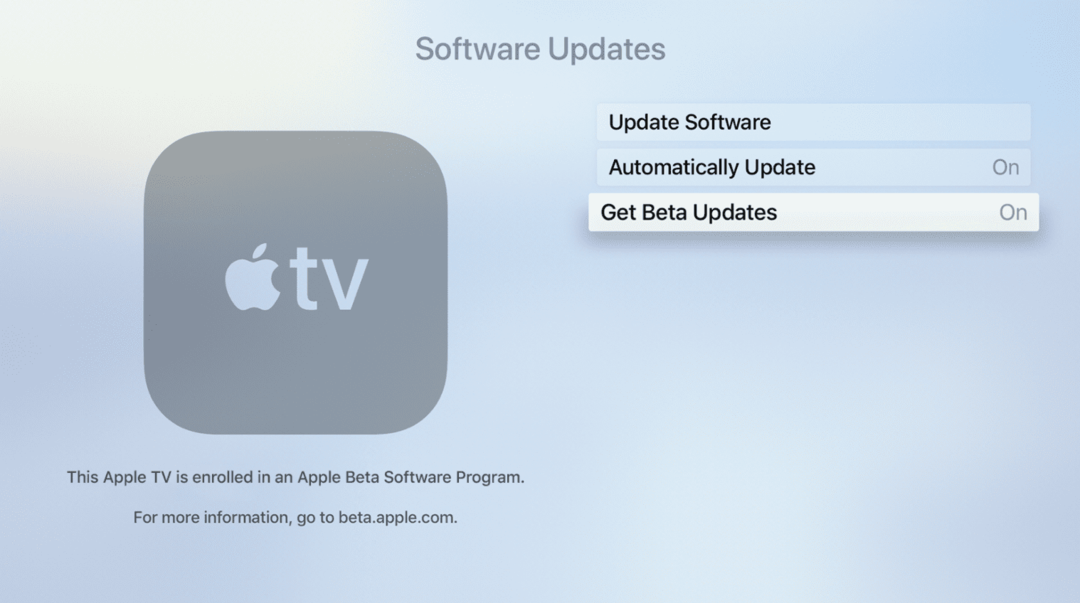
- Avage oma Apple TV-s rakendus Seaded
- Valige Süsteem
- Puudutage nuppu Tarkvaravärskendused
- Kerige alla ja klõpsake nuppu Hankige beetavärskendusi
- Järgige ekraanil kuvatavaid juhiseid
Sealt laadib beetatarkvara ise alla ja installib, seega ärge lülitage Apple TV-d selle aja jooksul välja.
Kontrollige tarkvarauuendust

- Avage oma Apple TV-s rakendus Seaded
- Valige Süsteem
- Puudutage nuppu Tarkvaravärskendused
- Kliki Uuenda tarkvara
Kui tarkvaravärskendus on saadaval, peate Apple TV värskendamiseks järgima ekraanil kuvatavaid juhiseid.
Kas saate seda kasutada Android-telefoniga Apple TV juhtimiseks?
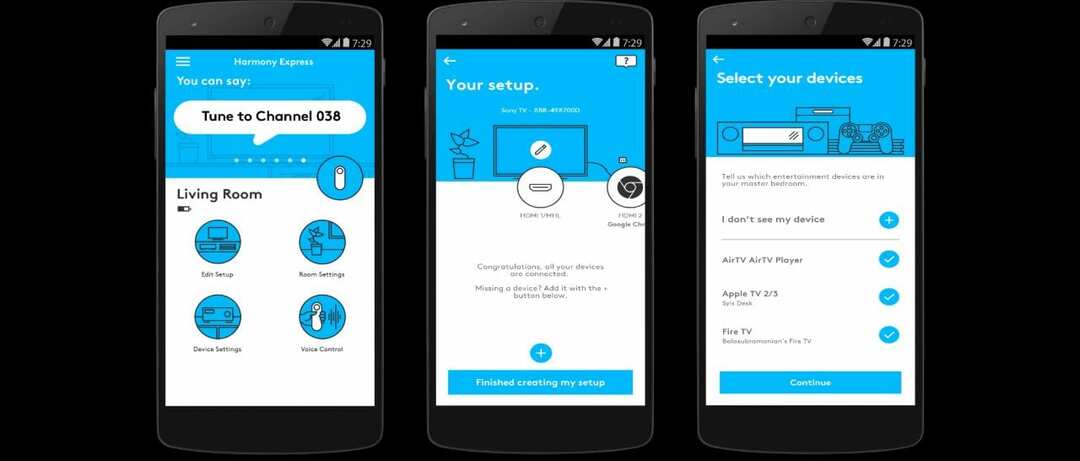
Lühike vastus siin on jah ja ei. Pärast Android-seadmes rakenduse Harmony seadistamist ja Apple TV-ga sidumist on väike konks. Esialgu tundub, et Android Harmony rakendus on veidi maha jäänud, ilma et see tegelikult "kaugjuurdepääsu" pakuks.
Kasutage oma Apple TV "juhtimiseks" rakendust Harmony
- Avage oma Android-telefonis rakendus Harmony
- Valige Harmony kaugjuhtimispult ja puudutage nuppu Seadmed > Lisa seade
- Sisenema Apple all tootja ja Apple TV mudeli all
- Puudutage valikut Sünkroonimine ikooni paremas ülanurgas
- Valige Sünkrooni kohe
Sellegipoolest saate oma Android-telefoni tekstisisestusteks kasutada. Selle ilmselgeks eeliseks on võimalus sisestada kirjeid paremini/kiiremini kui Harmony kaugjuhtimispuldi või Siri kaugjuhtimispuldi kasutamine.
Selle asemel soovitame leida vana iPod Touchi või isegi iPhone 5 (või iPhone SE), mis toimiks kaugjuhtimispuldina. See muudab kogemuse palju sujuvamaks ja iPod või vana iPhone toimib teie Harmony/Apple TV süsteemi jaoks spetsiaalse kaugjuhtimispuldina.
Järeldus
Oleme tänulikud, et Apple võimaldab neid erinevaid tooteid teleriga kasutada. See kehtib eriti nende kohta, kes soovivad nutika kodu elustiiliga kaasa lüüa.
Kui teil on jätkuvalt probleeme Apple TV ja Harmony süsteemiga, andke meile kommentaarides teada ja aitame hea meelega!
Andrew on vabakutseline kirjanik, kes elab USA idarannikul.
Ta on aastate jooksul kirjutanud erinevatele saitidele, sealhulgas iMore, Android Central, Phandroid ja veel mõned. Nüüd veedab ta oma päevad ühes HVAC-ettevõttes töötades ja öösiti vabakutselise kirjanikuna töötades.